芦笋录屏是一款操作简便且功能全面的屏幕录制工具,支持同步采集人像、声音及屏幕内容,还可以自由调节画面布局与尺寸。如果对人像效果有所顾虑,可以开启美颜或使用虚拟形象,增强视频表现力。软件适用于多种场景,比如教师录制课程时可以标注重点以方便复习,销售人员可以通过录屏讲解资料来提高客户转化,游戏主播能记录并剪辑精彩片段。几乎所有能想到的录制需求,都可以通过芦笋录屏实现。
软件特色
1、教学应用
同步录制人像与屏幕,使用画笔标注课程重点
一键分享视频链接,支持随时观看与回放
借助“芦笋群组”功能,构建系统学习内容
2、销售与客户服务
录制演示文稿、产品或网站的操作讲解
通过详细报表掌握观看数据与时长
提升潜在客户转化率,解答产品使用疑问
3、互联网与团队协作
同步项目进度、数据报告与产品问题
减少非必要会议,提升沟通效率
通过群组功能,将产品说明、项目总结等内容沉淀为视频知识库
4、游戏娱乐
无需下载,在线高清录制
在线剪辑,快速生成高光集锦
创建游戏兴趣群组,群内互动打造专属社区
芦笋录屏如何使用?
一、录制前设置
1、进入手机设置-应用管理-芦笋,开启通知权限及“允许显示在其他应用上层”
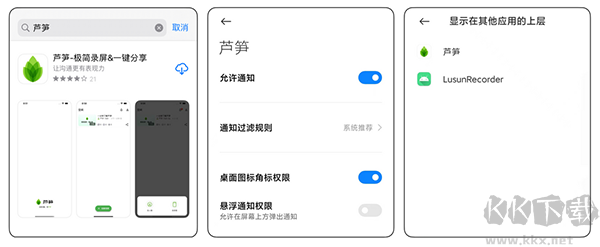
2、点击加号开始录制,选择允许悬浮窗权限,点击“立即开始”
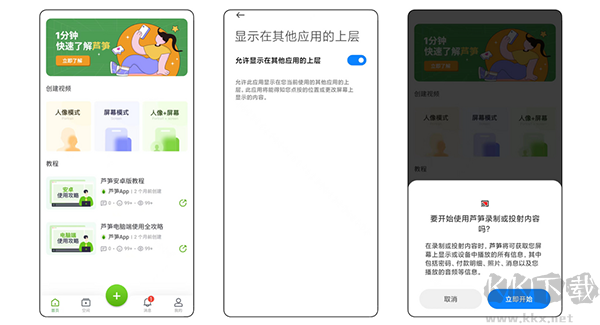
二、录制中操作
1、通过悬浮球可选用画笔、开关摄像头、返回首页或结束录制
2、打开需演示的画面或课件,配合画笔进行讲解
3、点击完成录制,视频将自动上传至存储空间
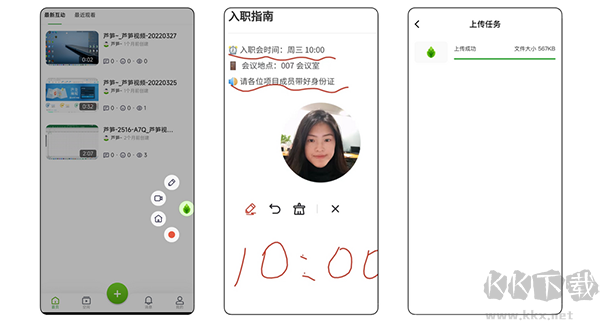
三、录制后编辑与分享
1、进入“空间”,修改视频名称或移动至文件夹进行分类管理
2、一键分享至微信或复制视频链接进行转发
3、通过“高级报表”查看视频被访问情况
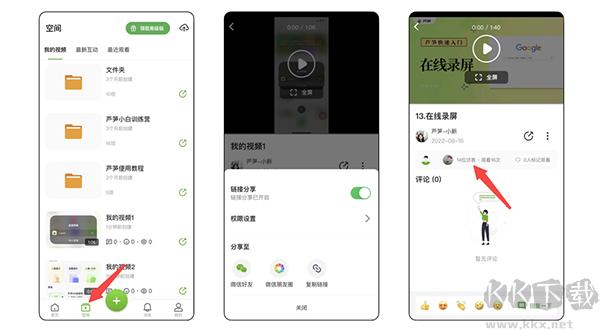
芦笋录屏移动版如何开启系统声音?
1、安卓系统:进入手机设置-应用管理-芦笋,允许使用麦克风
2、iOS系统:开始在芦笋App中录制前,允许麦克风使用权限
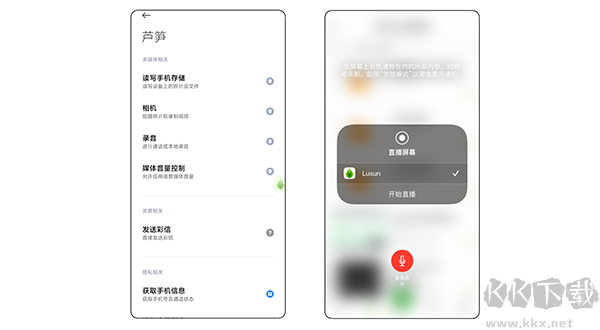
软件功能
1、人像与屏幕同步录制:支持人像+屏幕或仅屏幕多种模式,可根据需要灵活选择
2、视频云存储与多端同步:录制内容自动保存至云端,支持手机、电脑、平板等多设备查看与管理
3、在线分享与加密访问:无需下载视频文件,一键分享至各平台,支持设置观看密码保障内容安全
4、表情互动与时间轴评论:观看时可添加时间轴评论或表情,提升视频趣味与沟通效率
适用场景
1、团队协作:通过录屏实现异步沟通,高效同步工作内容与安排,灵活表达与反馈
2、营销推广:以视频形式生动演示产品与服务,提升客户理解与购买意愿
3、客户服务:通过录制操作流程,清晰、高效解答客户问题,提升服务满意度
4、知识分享:随时录制讲解内容并快速分享,观看者可通过评论互动提问
版本更新记录
v1.9.4
新增视频分享有效期设置
完善权限提示说明
修复部分问题,优化使用体验

